Ενεργοποιήστε την προώθηση της θύρας για το Obs. BRA14NR_H2

1 Μεταβείτε στο πρόγραμμα περιήγησης και πληκτρολογήστε 192.168.0.1 στη γραμμή διευθύνσεων URL και πατήστε Enter. Αυτό θα ανοίξει ένα παράθυρο όπου πρέπει να εισαχθούν διαπιστευτήρια για να αποκτήσετε πρόσβαση στον πίνακα ρυθμίσεων, εκτυπώνονται στο πίσω μέρος του δρομολογητή.
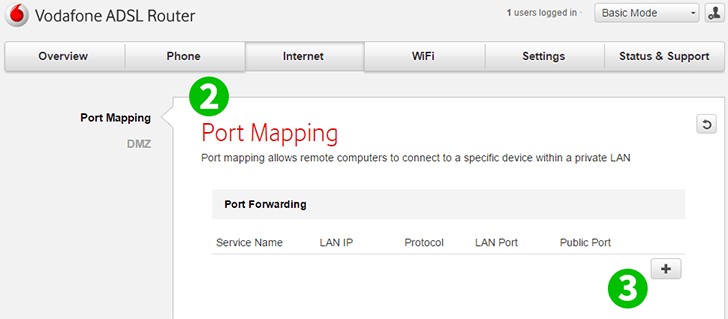
2 Κάντε κλικ στην ενότητα "Internet" και στο "Port Mapping" για να αποκαλύψετε τη σελίδα διαμόρφωσης Port Forwarding
3 Κάντε κλικ στο σύμβολο συν (+) για να προσθέσετε έναν νέο κανόνα, αυτό θα ανοίξει ένα παράθυρο
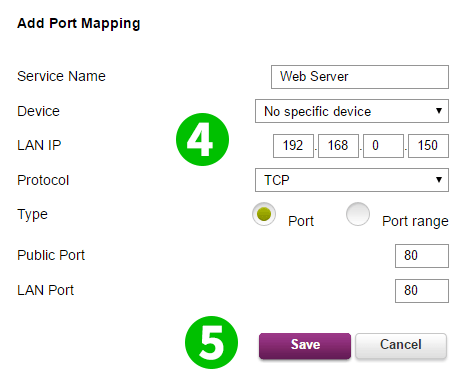
4 Εισαγάγετε το IP του μηχανήματος όπου εκτελείται το cFos Personal Net. Ορίστε το πρωτόκολλο στο TCP. Ρυθμίστε τον τύπο στη θύρα και εισαγάγετε το 80 και στις δημόσιες θύρες και τις θύρες LAN
5 Κάντε κλικ στο "Save" για να αποδεχτείτε αυτές τις ρυθμίσεις
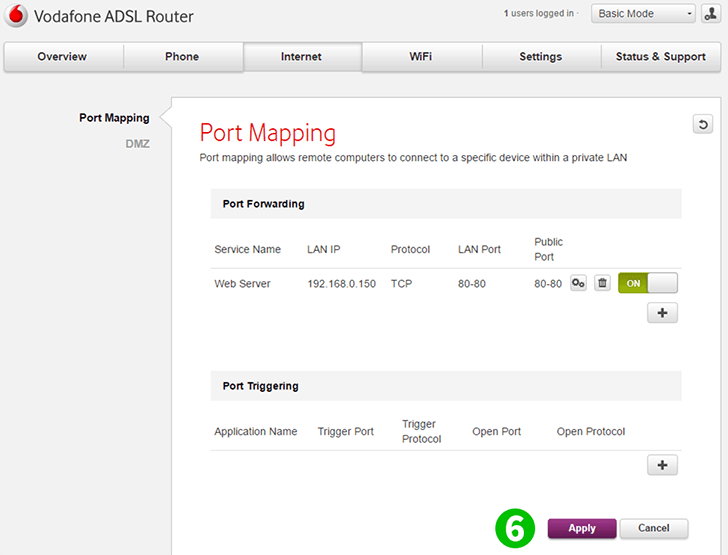
6 Κάντε κλικ στο "Apply" για να αποθηκεύσετε τη διαμόρφωση
Η προώθηση των θυρών έχει ρυθμιστεί τώρα για τον υπολογιστή σας!
Ενεργοποιήστε την προώθηση της θύρας για το Obs. BRA14NR_H2
Οδηγίες για την ενεργοποίηση της προώθησης θύρας για την παρατήρηση BRA14NR_H2